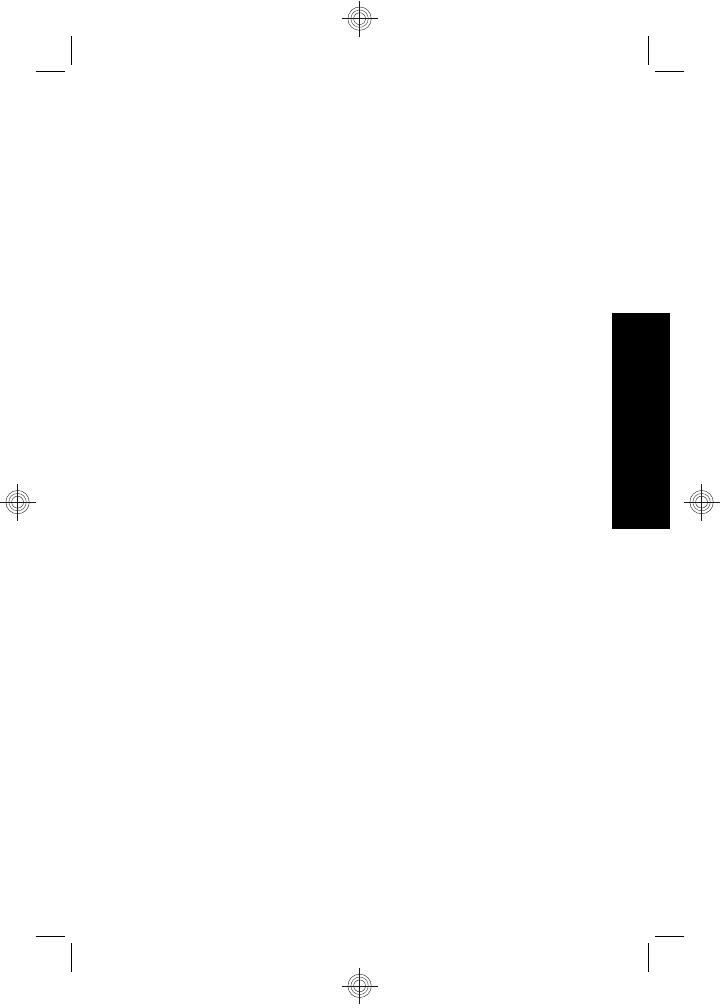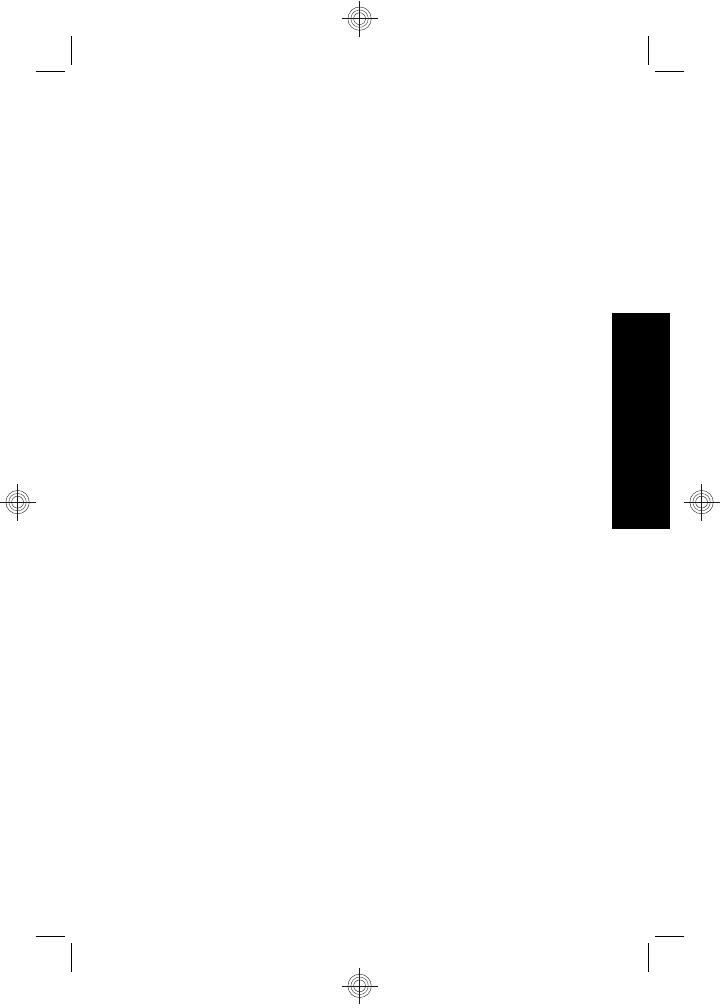
(verwijderen van rode ogen, draaien, bijsnijden,
aanpassen van de grootte, en meer).
Voor de installatie van de HP Photosmart software moet
uw computer voldoen aan de systeemvereisten die
worden vermeld op de verpakking van de camera.
Informatie over ondersteuning voor uw camera in
Windows Vista vindt u op
www.hp.com/go/
windowsvista (alleen Engels).
Wanneer u problemen hebt bij het installeren of gebruiken
van de HP Photosmart software, raadpleegt u de website
van Hewlett-Packard Technische Ondersteuning:
www.hp.com/support.
Windows
1. Sluit alle programma's en schakel ook eventuele
antivirussoftware tijdelijk uit.
2. Plaats de cd met de HP Photosmart software in het
cd-station van de computer en volg de instructies op
het scherm. Als het installatievenster niet verschijnt,
klikt u op Start, Uitvoeren en typt u D:\Setup.exe,
waarbij D staat voor de letter van uw cd-station. Klik
vervolgens op OK.
3. Wanneer u klaar bent met het installeren van de
software, schakelt u de virussoftware weer in.
Macintosh
1. Plaats de cd met de HP Photosmart software in het
cd-station.
2. Dubbelklik op het pictogram van het cd-station op het
bureaublad van de computer.
3. Dubbelklik op het pictogram van het
installatieprogramma en volg de instructies op het
scherm.
De camera gereedmaken voor gebruik 13
Nederlands